Viele von uns verlassen sich bei Videoanrufen und Besprechungen auf die Webcam unseres Computers, zumal seit Beginn der Pandemie. Das Problem beim Annehmen von Anrufen auf einem Computer besteht darin, dass es im Hintergrund ziemlich viel Geschwätz geben kann, was die Erfahrung für beide Parteien ruinieren kann.
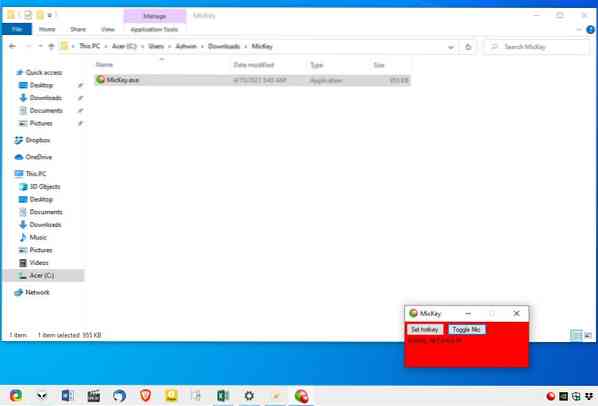
Das Stummschalten des Tons im VOIP-Programm kann hilfreich sein, aber es ist nicht bequem, immer nach der Bildschirmtaste zu greifen. Eine bessere Möglichkeit, dies zu handhaben, ist die Verwendung eines Hotkeys, um das Mikrofon unabhängig vom verwendeten Programm stumm zu schalten. MicKey ist eine Open-Source-Anwendung, die dafür entwickelt wurde.
Das Programm ist portabel und extrahiert in einen Ordner mit einer Größe von etwa 1 MB. Es enthält eine einzelne Datei, die MicKey.exe. Öffnen Sie die Benutzeroberfläche über das angezeigte Tray-Symbol. Die GUI ist ein kleines Fenster mit grünem Hintergrund, um anzuzeigen, dass Ihr Mikrofon eingeschaltet ist. Es gibt nur zwei Optionen im Programm. Um das Mikrofon stummzuschalten, klicke auf die Option Mikrofon umschalten und der Hintergrund sollte rot werden, um die Änderung widerzuspiegeln.
Wie ich bereits erwähnt habe, kann ein Hotkey diese Aufgabe vereinfachen. Hier wird es etwas seltsam, MicKey hat eine Standard-Tastaturkürzel zugewiesen. Es ist auf die Verwendung der F24-Taste eingestellt. Ja, du hast wahrscheinlich noch nie eine Tastatur mit dieser Taste gesehen, ich auch nicht. Klicken Sie auf jeden Fall auf die Schaltfläche zum Festlegen des Hotkeys, und die Benutzeroberfläche sollte Press Key . lesen. Wählen Sie einen beliebigen Schlüssel aus und denken Sie daran, dass Sie nicht auf einen einzigen Schlüssel beschränkt sind, d.e, zögern Sie nicht, eine Kombination wie Strg + Alt + M oder eine beliebige Option Ihrer Wahl festzulegen. Das Programm scheint die Windows-Taste für Hotkeys nicht zu berücksichtigen.
Die Verknüpfung ist ziemlich nützlich, da sie global funktioniert, auch wenn die Benutzeroberfläche von MicKey nicht im Fokus ist. Das Taskleistensymbol des Programms wechselt auch die Farbe zwischen Grün und Rot, um den Status des Mikrofons anzuzeigen.
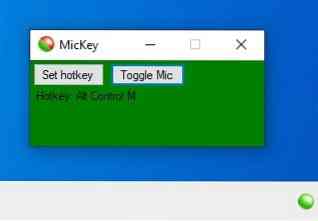
Wenn Sie das Mikrofon manuell steuern, i.e., schalten Sie es in den Windows-Einstellungen aus / ein, MicKey zeigt eine Benachrichtigung im Action Center an, um Sie darauf hinzuweisen, dass die Änderung von einer anderen Anwendung vorgenommen wurde. Das hört sich vielleicht nicht nach einem großen Problem an, außer dass sich die Farbe von MicKeys Benutzeroberfläche und dem Tray-Menü nicht ändert und somit nicht anzeigt, dass der Mikrofonstatus geändert wurde. Aber dafür ist die Benachrichtigung da.
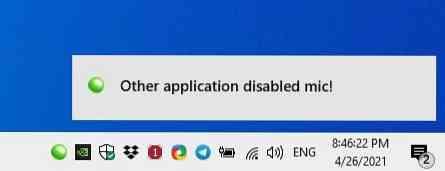
MicKey kann nicht verwendet werden, um automatisch zwischen Mikrofonen umzuschalten. Dies gilt nur für Szenarien, in denen mehr als ein Eingabegerät an Ihren Computer angeschlossen ist. Sie können in den Toneinstellungen nur das Gerät steuern, das als Standardaufnahmegerät festgelegt wurde. E.G. Wenn Sie ein Headset angeschlossen haben und dessen Mikrofon anstelle des Mikrofons Ihres Laptops verwenden möchten, müssen Sie den Standardrekorder in den Windows-Soundeinstellungen festlegen.
Für das, was es tut, ist MicKey so benutzerfreundlich wie es nur geht, obwohl ich denke, dass eine Doppelklick-Geste zum Umschalten des Mikrofons auch eine bequeme Option gewesen wäre. Dies kann auch ein nützliches Werkzeug sein, um Ihr Mikrofon stumm zu halten, es sei denn, Sie verwenden es.
Wir haben in der Vergangenheit mehrere Anwendungen überprüft, die einem ähnlichen Zweck dienen, und Sie können MicSwitch, Krisp oder SoundVolumeView ausprobieren, um Stummschaltungen für bestimmte Programme zu erstellen.
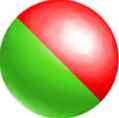
MicKey
Für Windows
Jetzt downloaden Phenquestions
Phenquestions


